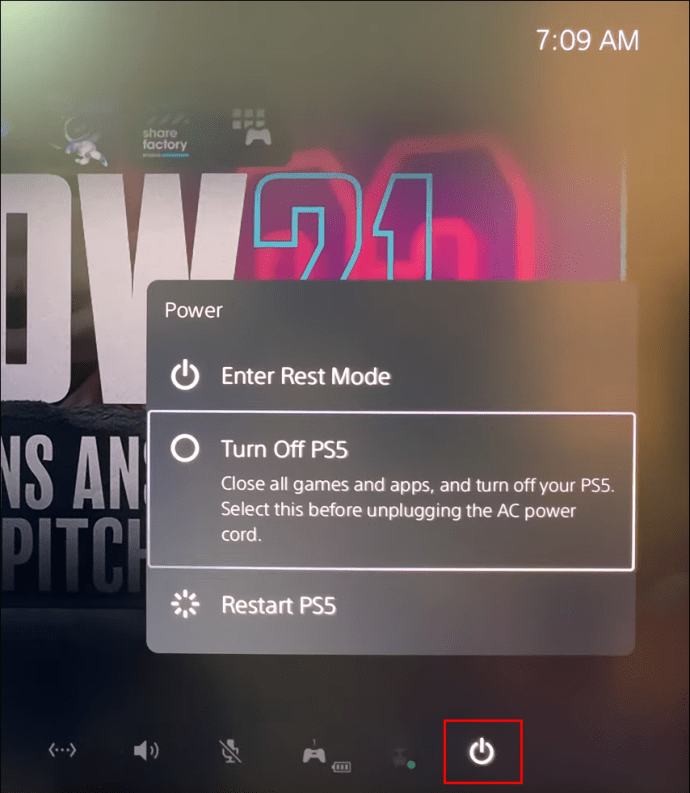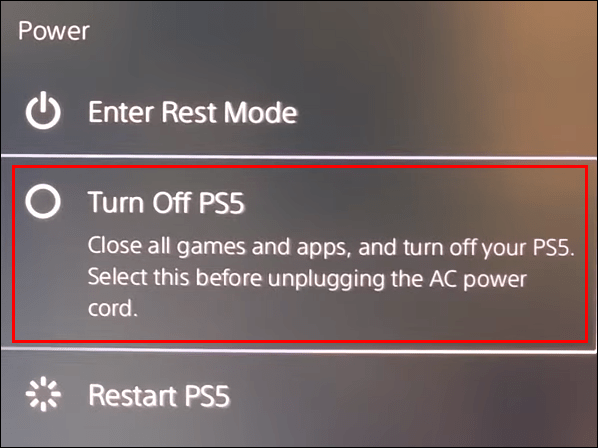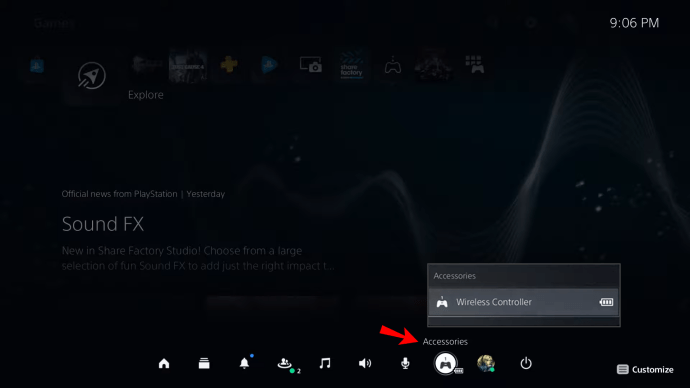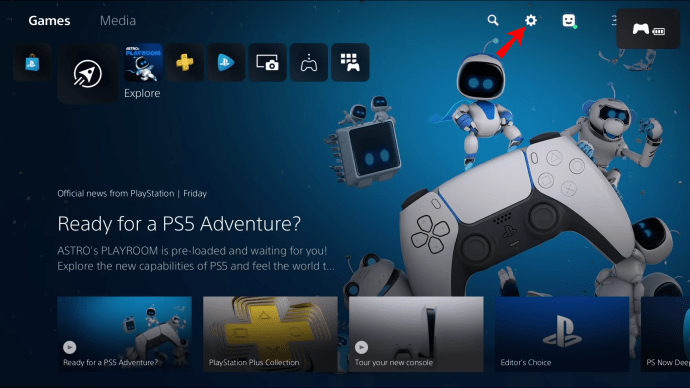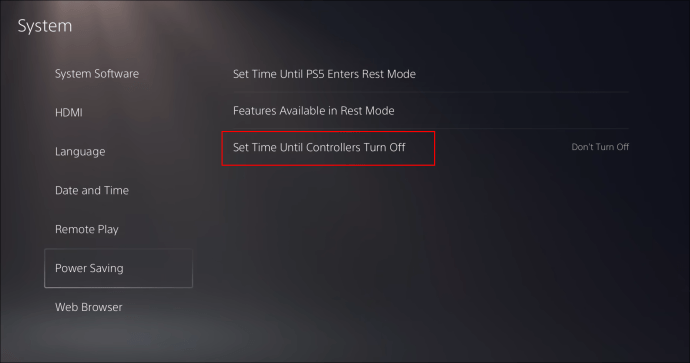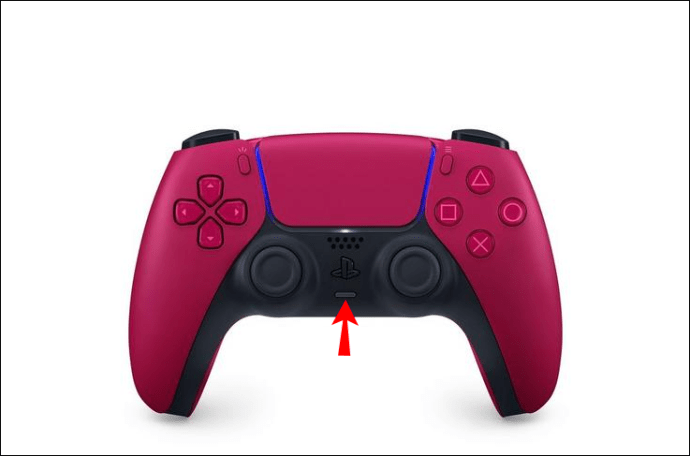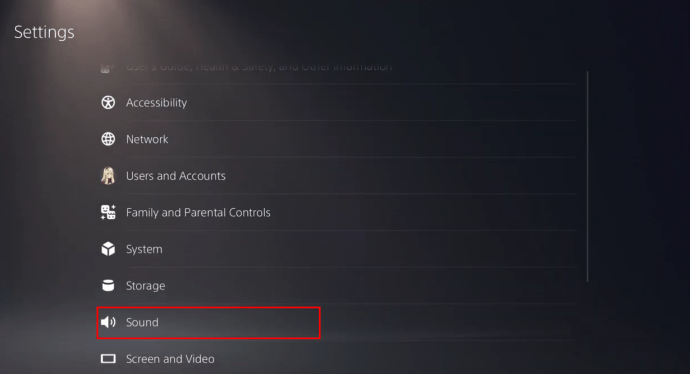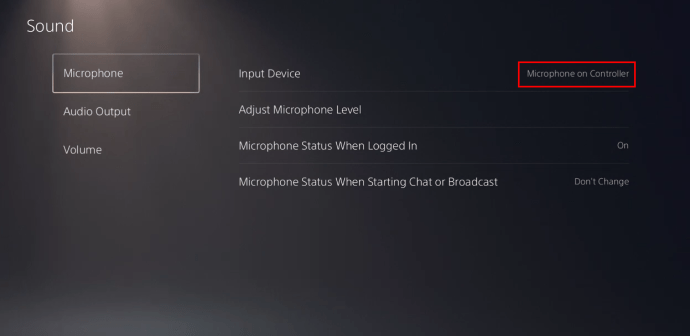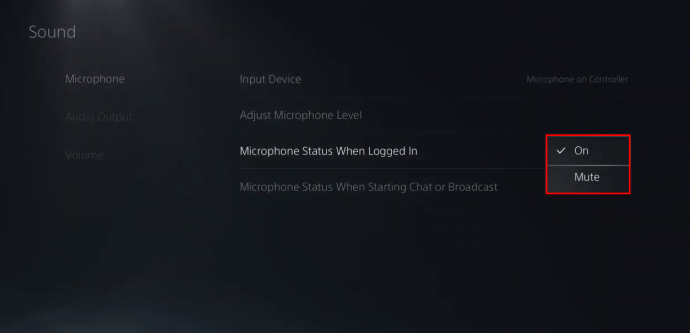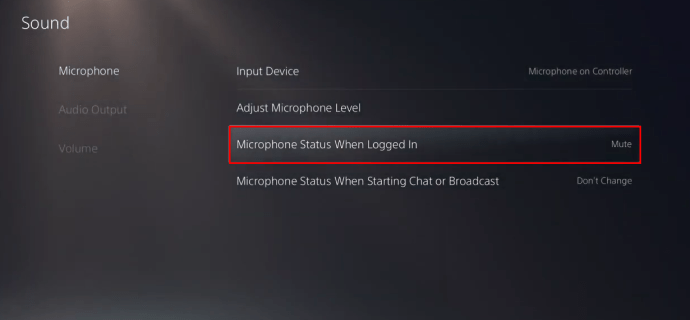처음에는 PS5를 끄는 것이 쉬운 작업이라고 생각할 수 있습니다. 그러나 액션이 로켓 과학처럼 들리지는 않지만, 특히 PS5를 처음 소유하는 사람들에게는 가장 간단한 일이 아닙니다. 이전에 PS3와 PS4를 사용했더라도 PS5에서는 프로세스가 약간 다릅니다.

이 기사에서는 DualSense 컨트롤러를 사용하거나 사용하지 않고 PS5를 안전하게 끄는 방법에 대한 지침을 찾을 수 있습니다. 또한 새 게임을 다운로드하는 동안 배터리 전원을 절약할 수 있도록 DualSense 컨트롤러 자체를 끄는 방법에 대한 단계를 다룹니다.
컨트롤러로 PS5를 끄는 방법
DualSense 컨트롤러를 사용하여 PS5를 끄는 것은 비교적 간단한 작업입니다. 처음 사용자는 항상 가장 이해가 되지 않을 수 있는 완전히 새로운 UI에 익숙해지기만 하면 됩니다. 처음에는 복잡해 보일 수 있지만 두 번째 시도 후에 프로세스가 훨씬 명확해집니다.
시작하기 전에 PS5에는 두 가지 "꺼짐" 상태가 있습니다. PS5를 완전히 종료하거나 휴식 모드로 둘 수 있습니다. 콘솔을 끄면 모든 활동이 종료됩니다. 반면에 나머지 모드에서는 PS5가 패치를 다운로드하거나 게임을 설치하거나 연결된 컨트롤러를 충전할 수 있습니다. 따라서 계속해서 약간의 힘이 필요합니다.
편안한 자리에서 일어나지 않고 PS5를 끄는 방법은 다음과 같습니다.
제어 센터 메뉴 사용
- 컨트롤러에서 PlayStation 로고를 눌러 PS5 제어 센터 메뉴를 엽니다.

- 전원 버튼을 누릅니다. "휴식 모드 시작", "PS5 끄기" 및 "PS5 다시 시작"을 포함한 세 가지 옵션이 표시됩니다.
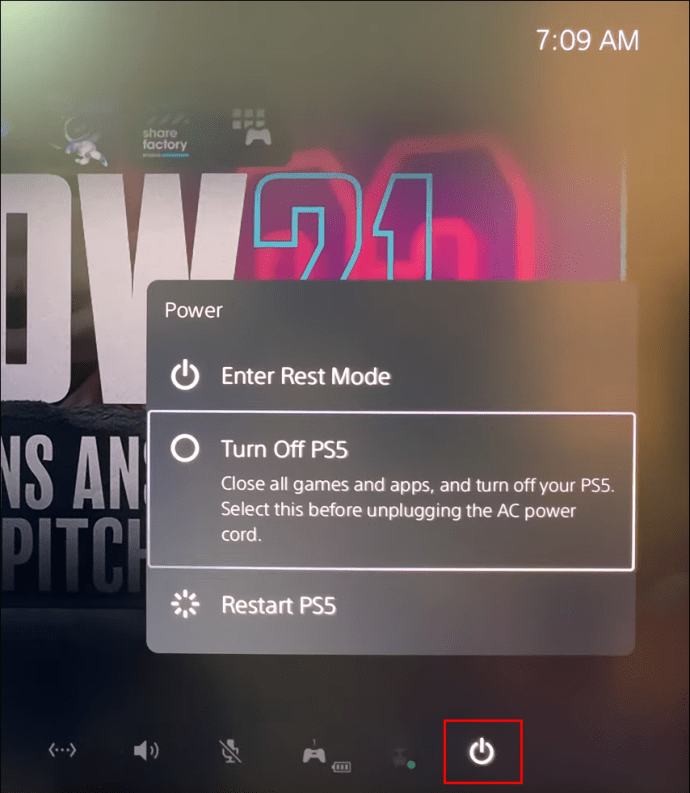
- 두 번째 옵션을 선택하여 장치를 끕니다.
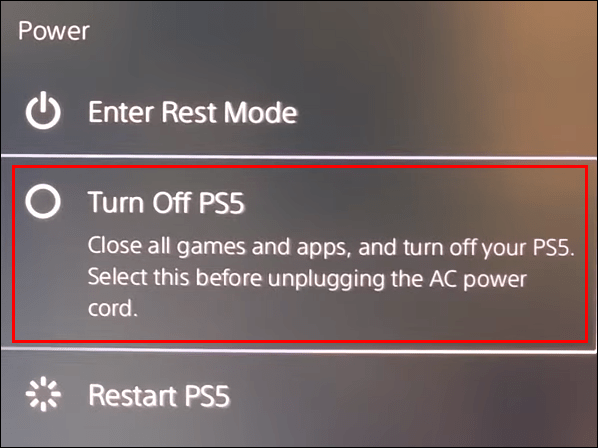
이 방법으로 PS5를 끄면 콘솔의 전원이 꺼지기 시작하지만 즉시 꺼지지는 않습니다. PS5 전원 표시등이 깜박이는 동안 AC 전원 코드를 뽑지 않도록 경고하는 "PS5 끄기 준비 중..."이라는 메시지가 표시됩니다.
컨트롤러 없이 PS5를 끄는 방법
컨트롤러를 사용하지 않고 PS5를 끄면 콘솔에서 직접 꺼야 합니다. 이것은 PS5를 종료하는 가장 간단한 방법 중 하나이지만 방 어디에서나 콘솔에 액세스해야 합니다.
PS5 콘솔 중앙의 검은색 막대에 두 개의 버튼이 표시됩니다(디지털 PS5 에디션이 있는 경우 버튼은 하나만 있음). 디스크 버전의 콘솔 왼쪽에 있는 전원 버튼을 찾습니다. 콘솔을 세로로 설정하면 전원 버튼이 맨 아래에 있습니다.
신호음이 두 번 들릴 때까지 전원 버튼을 길게 누릅니다. 첫 번째 신호음 후에 버튼을 놓으면 본체가 휴식 모드로 설정됩니다. 두 번의 경고음이 울리면 PS5가 완전히 종료됩니다.
PS5를 종료할 준비가 되면 화면에 메시지가 표시됩니다. 이것은 전원 버튼이 켜져 있는 동안 AC 전원 코드에서 콘솔의 플러그를 뽑지 않도록 경고하기 위한 것입니다.
PS5 컨트롤러를 끄는 방법
게임을 다운로드할 때 그다지 강력하지 않은 1,560mAh PS5 컨트롤러에서 배터리 수명을 절약하려면 전원을 끄는 것이 좋습니다. 그러나 DualSense PS5 컨트롤러를 끄려면 이전 PS 세대와 약간 다른 접근 방식이 필요합니다.
패드를 끄는 데 사용할 수 있는 다양한 방법이 있으며 아래에 설명되어 있습니다.
1. 관제센터를 통해
- PS5 DualSense 패드에서 아날로그 스틱 사이 중간에 있는 PlayStation 버튼을 누릅니다.

- PS5 메뉴의 맨 아래 행으로 이동하여 "액세서리" 옵션을 찾습니다. 게임 패드와 작은 배터리 측정기 아이콘이 있는 버튼입니다.
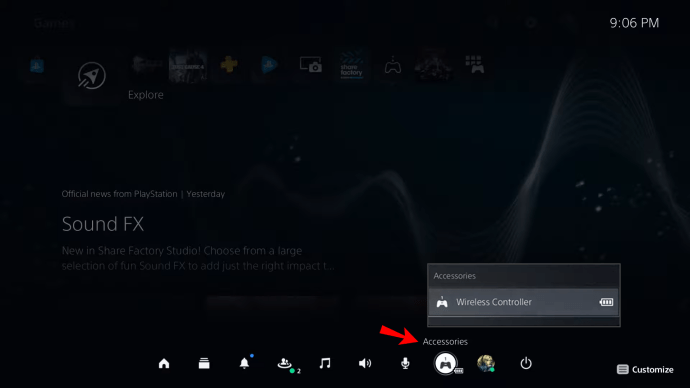
- "X"를 누르십시오. 기기에 연결된 모든 액세서리가 표시됩니다. DualSense 컨트롤러의 이름은 "무선 컨트롤러"로 지정됩니다.

- 그것에 "X"를 누르십시오.

- 패드를 종료하려면 "끄기" 옵션을 선택하십시오.

2. 자동으로 끄기
특정 기간 동안 사용하지 않으면 DualSense 패드가 자동으로 종료되도록 설정할 수 있습니다. 다음 단계를 따르세요.
- PS5 설정을 엽니다. 홈 화면의 오른쪽 상단에 있는 톱니 모양의 아이콘으로 이동합니다.

- "시스템"을 선택하십시오. 하위 메뉴를 스크롤하면 찾을 수 있습니다. 목록의 후반부에 있을 것입니다.
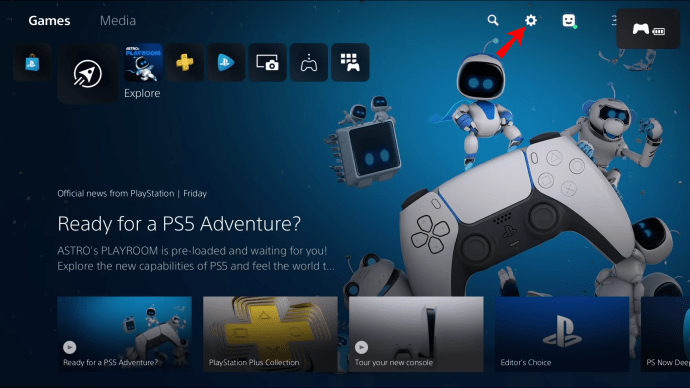
- 목록 하단의 "절전"으로 스크롤합니다.

- "컨트롤러가 꺼질 때까지 시간 설정" 섹션에서 시간을 설정합니다. 10분, 30분 또는 60분 동안 사용하지 않으면 컨트롤러를 종료할 수 있습니다.
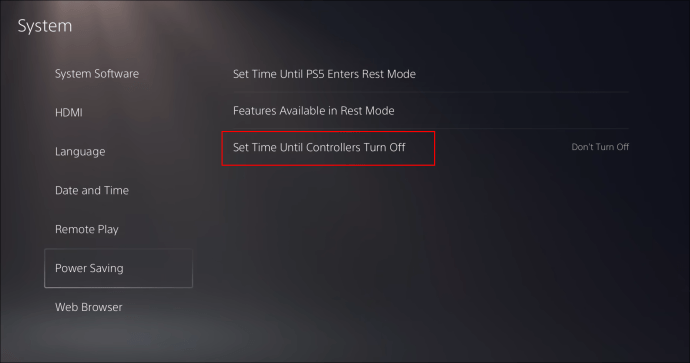
PS5 컨트롤러 마이크를 끄는 방법
PS5의 DualSense 컨트롤러는 가장 멋진 현대 게임 액세서리 중 하나입니다. 이 작은 장치에 많은 기술이 담겨 있습니다. 그 중에는 기본적으로 열려 있는 고품질 마이크가 있습니다.
이것은 당신이 원하지 않는 경우에도 당신이 말하는 것이 선택될 수 있다는 것을 의미하며, 이는 당신의 온라인 멀티플레이어 게임에서 문제를 일으킬 수 있습니다. 다행히 컨트롤러에서 마이크를 끄는 것은 비교적 간단합니다.
1. 컨트롤러를 통해
컨트롤러 중앙의 PlayStation 로고 바로 아래에 있는 수평 음소거 버튼을 누르기만 하면 됩니다.
마이크를 음소거하면 버튼이 주황색으로 깜박입니다.
2. 제어 센터를 통해
PS5 컨트롤러에서 마이크를 음소거하는 또 다른 방법은 제어 센터를 사용하는 것입니다.
- 컨트롤러의 PS 버튼을 누르십시오.

- 제어 센터에서 마이크 아이콘의 "X"를 누릅니다.
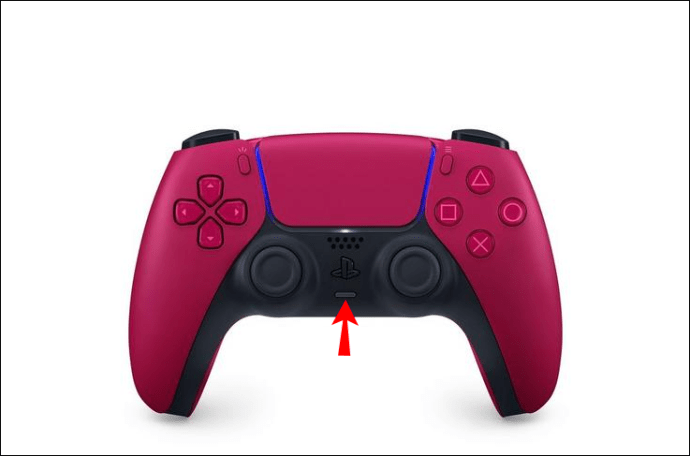
이렇게 하면 PS5 컨트롤러의 마이크가 음소거됩니다. 사운드 출력을 포함하여 PS5를 완전히 음소거하려면 추가 단계가 있습니다.
- 주황색으로 깜박이기 시작할 때까지 컨트롤러의 음소거 버튼을 누르고 있습니다.
다른 일을 처리해야 하는 경우 이 단계를 사용하여 자신과 게임을 원활하게 음소거할 수 있습니다.
이 단계는 DualSense 컨트롤러 마이크를 음소거하는 데 도움이 되므로 개인 문제를 처리할 수 있으며 동료 플레이어가 당신이 말하는 모든 단어를 엿듣는 것을 걱정할 필요가 없습니다.
3. 설정 메뉴를 통해
마이크를 음소거하는 또 다른 방법은 설정 메뉴로 이동하는 것입니다. 수행해야 할 작업은 다음과 같습니다.
- 화면 오른쪽 상단의 톱니바퀴 아이콘을 눌러 설정 메뉴로 이동합니다.
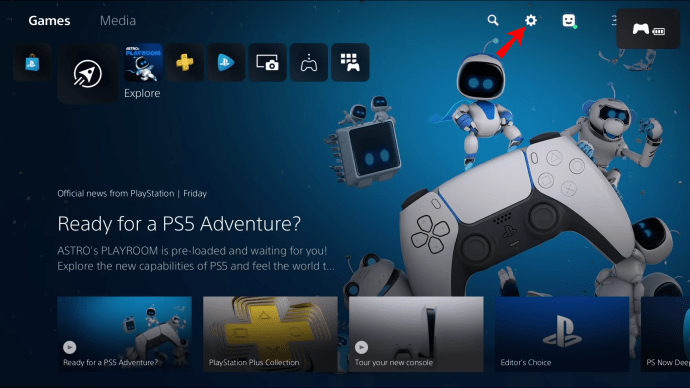
- "사운드"섹션으로 이동하십시오.
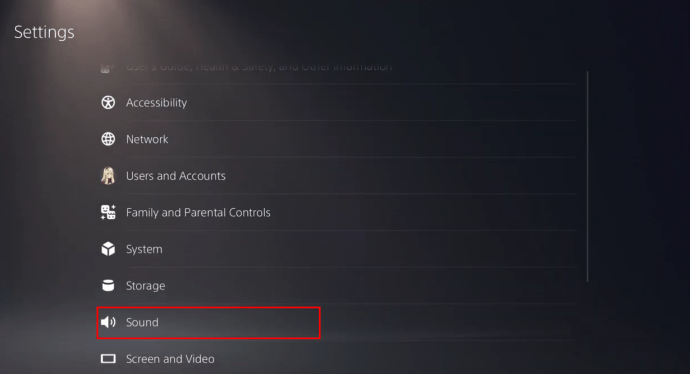
- 사운드 메뉴에서 "마이크" 옵션을 누릅니다. 여기에서 마이크 설정을 조정하고 콘솔에서 사용하는 마이크를 변경하는 등의 작업을 수행할 수 있습니다. DualSense 컨트롤러 마이크를 음소거하려면 입력 장치를 "마이크 온 컨트롤러"로 설정하십시오.
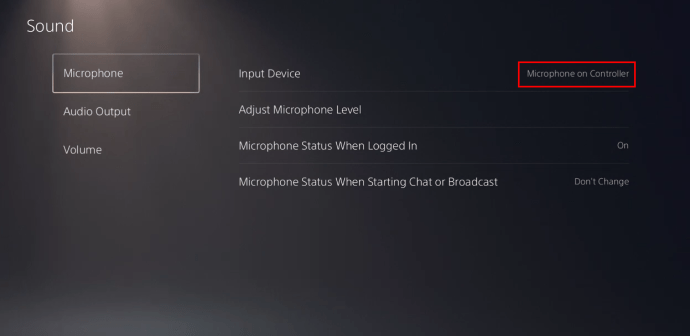
- "로그인 시 마이크 상태"로 이동합니다. 콘솔에 로그인할 때 마이크를 켜거나 음소거하도록 선택할 수 있습니다.
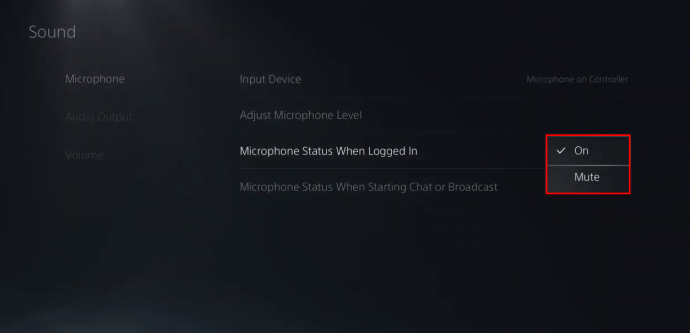
- "음소거"를 눌러 소리를 끕니다. 이제 PS5가 사용자 또는 주변 환경에서 발생하는 배경 소음을 감지하지 않습니다.
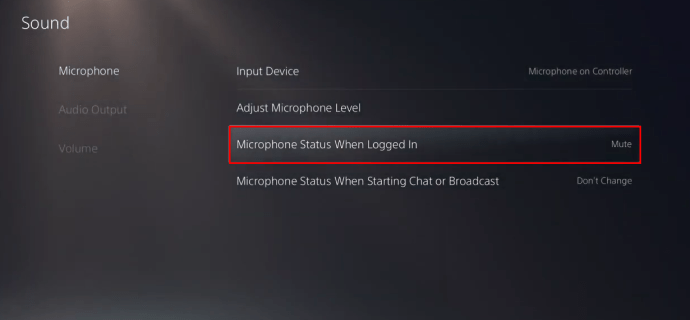
추가 FAQ
앱에서 PS5를 끌 수 있습니까?
앱을 사용하여 PS5를 끄려면 먼저 PlayStation 앱(Google Play 및 App Store에서 사용 가능)을 설치하고 PS5에 연결해야 합니다. 다음 단계를 따르세요.
1. 먼저 PS5에서 원격 플레이를 활성화합니다. "설정"으로 이동하여 시작하십시오.
2. "시스템" 섹션을 열고 "원격 플레이"로 이동합니다.
3. "리모트 플레이 활성화" 버튼을 켭니다.
PS5가 휴식 모드로 설정된 경우 "설정", "시스템", "절전"으로 이동하여 리모트 플레이를 시작할 수 있습니다. "휴식 모드 기능"에서 "인터넷 연결 유지" 및 "네트워크에서 PS5 켜기 활성화" 확인란을 선택합니다.
스마트폰에서 PS5를 연결할 때 다음 단계를 따르십시오.
1. PS5를 휴지 모드로 설정합니다.
2. 휴대폰에서 리모트 플레이 앱을 시작하고 PS5 계정으로 로그인합니다.
다음에 로그인할 때; Remote Play에 액세스하려면 장치를 선택하기만 하면 됩니다.
일부 리모컨에는 내부에 전원 옵션이 있는 제어 센터 표시가 포함됩니다. 또한 마이크 설정을 조정하고, 게임을 다운로드하고, 화면 설정을 변경하고, 기타 여러 가지 유용한 작업을 수행할 수 있습니다.
메모: PS5와 모바일 장치가 동일한 Wi-Fi 네트워크에 연결되어 있는지 확인하십시오.
PS5에서 "설정", "콘솔 설정", "콘솔을 앱에 연결"로 이동하여 PS5를 휴대폰에 연결할 수도 있습니다.
PS5가 켜져 있는 동안 플러그를 뽑아도 안전합니까?
전원이 켜져 있는 동안 PS5의 플러그를 뽑는 것은 권장되지 않습니다. 첫째, 게임 진행 상황을 잃을 수 있습니다. 둘째, 다운로드 또는 업데이트가 진행 중인 경우 해당 데이터도 손실될 수 있습니다. 그렇기 때문에 전원이 켜져 있는 동안에는 본체의 플러그를 뽑고 싶지 않습니다.
휴식 모드에서 본체는 실제로 여전히 켜져 있고 여전히 장치가 일부 전원을 사용할 수 있도록 합니다. PS5의 플러그를 뽑는 가장 안전한 방법은 먼저 전원을 완전히 끄는 것입니다.
쉽게 PS5 끄기
PS5를 처음 사용하는 사람이든 PS3 및 PS4 게이머이든 간에 PS5에서는 설정이 약간 다를 수 있습니다. 여기에는 PS5가 꺼지는 방식이 포함됩니다. 다행히 컨트롤러를 통해, 콘솔에서 직접 또는 모바일 장치를 통해 다양한 방법을 사용하여 PS5를 끌 수 있습니다. DualSense 컨트롤러를 사용하지 않는 동안 배터리 수명을 절약하려면 이제 패드를 끄는 방법도 알게 되었습니다.
이 기사가 PS5를 끌 때 가질 수 있는 모든 질문에 대한 답변이 되었기를 바랍니다.
PS5를 직접 끄시겠습니까 아니면 컨트롤러를 통해 끄시겠습니까? 어떤 상황에서 컨트롤러를 끄는 것이 편리합니까? 아래 의견 섹션에서 생각과 경험을 공유하십시오.